Mainos
Olemme kaikki olleet siellä. Olet ladannut uusimman jakson Pipsa Possu. Lapset ovat valmiita. Osut pelata ja näyttö on musta. Ei ääntä. Lapsesi vihaavat sinua, huijaavat ja aiheuttavat enemmän melua kuin suihkumoottori. Kauhu.
Onneksi ongelmasi on todennäköisesti yleinen Windows ongelma, että voimme auttaa sinua vianmäärityksessä juuri täällä. Lapset ovat hiljaisia ja ehkä jopa ostavat sinulle syntymäpäivälahjan, jos olet onnekas (tosin omalla rahalla!).
Video - ongelmia koodekkipakkauksissa
Yksi yleisimmistä Windows Media Player -virheistä on:
Windows Media Player ei voi toistaa tiedostoa. Soitin ei ehkä tue tiedostotyyppiä tai ehkä tue tiedoston pakkaamiseen käytettyä koodekkia.
Vanhoina huonoina aikoina haluaisit lataa koodekin asennusohjelma Video- tai äänitiedosto ei toimi? CodecInstaller voi olla vastauksesi [Windows]On surkea tunne, kun olet juuri viettänyt tunteja lataamalla videota torrentilla, vain jotta se olisi täydellinen hämärtä, kun menet katsomaan sitä. Siitä on äänestetty, tähdellä merkitty, kommentoitu ja tarkistettu ... Lue lisää
, kuten K-Lite, Shark007 tai CCCP, ja käynnistä sitten video. Vaikka nämä koodekit tukevatkin suurta määrää videoformaatteja, ongelmiin on paljon helpompi ja turvallisempi ratkaisu.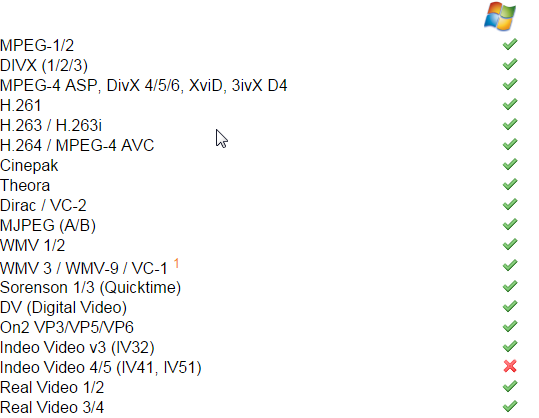
Suosittelemme lataamista VLC Media Player. Tämä luotettava videosoitin VLC Media Player Beta Windows 8: lle, joka havaittiin Microsoftin Windows-kaupassaVLC-mediasoitin (beeta) on havaittu Windows-kaupassa. Se on tervetullutta, vaikka sen saapuminen on vienyt kauan, ja virheet on silti silitettävä. Lue lisää , on ilmainen, cross-platform Ohita iTunes ja käytä VLC: tä iPhonelle ja iPadilleIOS: n VLC tekee melko paljon, mitä Apple todennäköisesti mieluummin ei tehnyt. Se on myös parempi kuin iTunes medialle tien päällä. Tässä miksi. Lue lisää , ja mikä parasta, kehittäjät ovat tehneet kaiken jalkatyön puolestasi. Se tukee laajaa valikoimaa video- ja ääniformaatteja, sisältää paljon hyödyllisiä edistyneitä videon säätämisominaisuuksia ja tekee kaiken puhtaalla, peruskäyttöliittymällä. Katso yllä tuettujen videomuotojen pääpiirteet. FYI, niitä ei ole kaikkia luettelossa!
Jos et ole kiinnostunut käyttämällä toista videosoitinta 4 Windows Media Player -vaihtoehtoa Windows 8: lle Lue lisää , mutta videon toisto-ongelmat ovat edelleen ratkaisematta, WMP Repair saattaa auttaa sinua. Se rekisteröi nopeasti kaikki Windows Media Player -ohjelmistoon liittyvät DLL-tiedostot uudelleen ja voi korjata useita ongelmia.
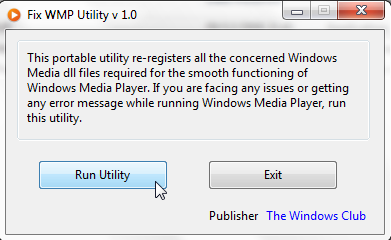
Muista luo järjestelmän palautuspiste Mitä sinun on tiedettävä Windowsin järjestelmän palautuksestaKuvittele ongelmia, joista voit löytää itsesi, jos järjestelmä epäonnistui! Windowsin järjestelmän palautusominaisuus voisi tallentaa pakaran. Tässä artikkelissa selitetään, kuinka luodaan ja käytetään Windowsin palautuspisteitä. Lue lisää ennen kuin suoritat ohjelmistoja, jotka asentavat tai rekisteröivät DLL-tiedostot, joten voit pudota takaisin, jos ilmenee odottamattomia ongelmia.
Video - Tarkista laitteistot ja ohjaimet
Videotoisto-ongelmat voidaan usein johtua suoraan järjestelmän laitteistosta ja ohjaimista, joita tarvitaan kunkin komponentin tukemiseen. Ajurit ovat pieniä ohjelmistotuotteita, jotka kertovat laitteistoosi suorittamisesta ja ovat kriittisiä järjestelmän suorituskyvylle.
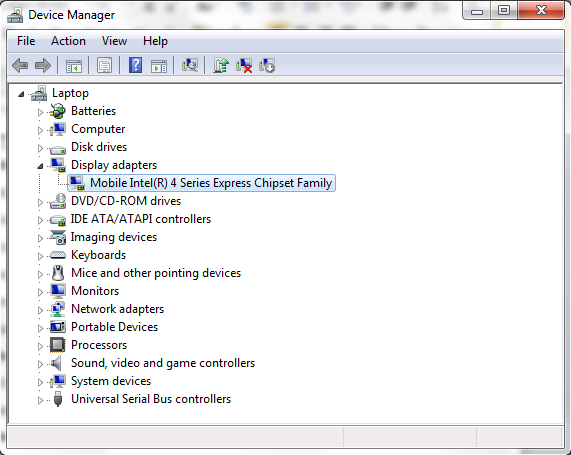
Voit tarkistaa laitteiston tilan helposti Laitehallinta. Napsauta Windows 7 ja 10 -käyttöjärjestelmässä Windows-avain avata Käynnistä-valikko ja etsiä Laitehallinta. Napsauta Windows 8.1 ja 10 -käyttöjärjestelmässä Windows-näppäin + S avataksesi hakuvalikon. Jos näyttösovittimien vieressä on keltainen huutomerkki, tämä saattaa olla videotoisto-ongelma. Kaksoisnapsauttamalla sovitinta, esiin tulee Ominaisuudet-valikko, jossa laitetiedot näytetään, ja mahdolliset virheet.
Valitsemalla Ajurit-välilehti näyttää useita vaihtoehtoja, mukaan lukien Päivitä ohjain. Napsauttamalla sitä voit valita jommankumman Etsi automaattisesti tai Selaa tietokonettasi. Jos olet jo latasi ohjaimen suoraan valmistajalta Kuinka voin asentaa laitteita allekirjoittamattomilla ohjaimilla Windows 8: een?Tavallisen käyttäjän suojelemiseksi Windows 8 vaatii, että kaikilla laitteistoajureilla on oltava digitaalinen allekirjoitus ennen niiden asentamista, mikä vaikeuttaa haittaohjelmien asentamista. Lue lisää , valitse viimeinen, selaa niiden sijaintiin ja asenna. Jos ei, valitse Etsi automaattisesti ja Windows indeksoi tietokoneesi ja Internetin Kuinka turvallisesti ja helposti päivittää näytönohjaimen ajuritLaiteajurien metsästys ei ole muutenkaan tällainen tehtävä. Suurinta osaa Windows-ohjaimista ei tarvitse koskaan koskettaa suoraan laatikosta. Näytönohjaimesi on omalla pyhällä alueellaan ... Lue lisää löytää laitteillesi oikeat ohjaimet ja asentaa ne sitten.

Ääni - Ei ääntä ollenkaan
Ääniongelmien kanssa on tärkeää tarkista äänen perusteet Tietokonekaiuttimet eivät toimi? Kuinka korjata jolla ei ole ääntäÄäniongelmat Windows-tietokoneessa ovat ärsyttäviä. Jos kaiuttimet eivät toimi, voit korjata sen ja palauttaa äänen tietokoneellesi seuraavasti. Lue lisää ennen kuin siirryt yksityiskohtaisen vianetsinnän päälle.
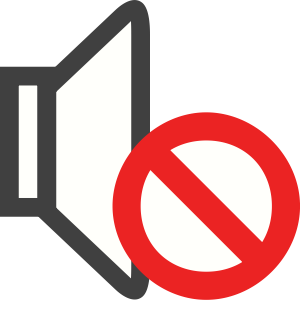
Tarkista mykistyspainike - se tapahtuu koko ajan, etenkin kannettavissa tietokoneissa. Tarkista myös kaiuttimet, joista yrität toistaa ääntä. Kiinnitä toinen laite nopeasti kaiutinliitäntään varmistaaksesi, että se on tietokoneesi eikä kaiutinyksikkösi. Tarkista myös kaikki vahvistimet ja kaapelit yleensä. Jos kaikki näyttää hyvältä, voit olla varma, että se on järjestelmäsi eikä laitteisto.
Windowsilla on kätevä, sisäänrakennettu äänivianmääritys Moderni tai rikki? Tärkeitä vinkkejä Windows 8 -sovellusten vianmääritykseenWindows 8 on kiiltävä ja uusi, tuoden aivan uuden ja erilaisen sovellusmallin ja ekosysteemin. Riippumatta siitä, kuinka kokenut Windowsin aiempien versioiden vianmäärityksessä, et ole täysin valmis aloittamaan ... Lue lisää joka tarkistaa laitteistoihin, ohjaimiin, kaiuttimiin ja kuulokkeisiin liittyvät yleiset ongelmat.
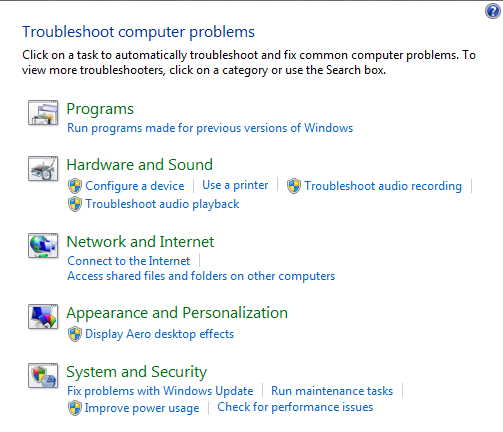
Klikkaa Windows-avain avata Käynnistä-valikko (Windows 7 ja 10) tai napsauttaa Windows-näppäin + S (Windows 8.1 ja 10), kirjoita Ongelmien karttoittaminenja valitse ensimmäinen tulos. Vanhemmissa Windows-versioissa sinun on mentävä eteenpäin alkaa > Ohjauspaneeli > Ongelmien karttoittaminen. Alla Laitteisto ja ääni valita Äänen toiston vianetsintä ja suorita vianetsintä. Tämän pitäisi ratkaista kaikki yleiset ääniongelmat, samalla kun tarkistetaan ja päivitetään ohjaimia tarvittaessa.
Vastaavasti, jos käytät USB-kaiuttimia, voit seurata samoja ohjeita tarkistaaksesi, onko USB-ohjaimet päivitettävä.
Tarkista ohjaimet manuaalisesti
Katso yllä oleva kappale, jonka otsikko on “Video - Tarkista laitteisto ja ohjaimet”.
Pään samaan Laitehallinta, mutta tarkista tällä kertaa keltainen huutomerkki vieressä Äänen, videon ja pelin ohjaimet. Valitse ongelmallinen ääniohjain ja päivitä edellisten osien ohjeiden mukaisesti.

Useimmissa kannettavissa tietokoneissa on integroitu äänikortti, joten saatat nähdä Teräväpiirtoäänilaite, kannettavan tietokoneesi iästä riippuen. Tämä näkyy myös laitteenhallinnan samassa osassa.
Lisä mykistyspainikkeet
Windows Volume Mixer on yksittäiset mykistyspainikkeet melkein kaikkiin sovelluksiin Älä koskaan hämmenty tietokoneesi kaiuttimien puhaltamalla ääntä uudestaan [Windows]Oletko koskaan vedänyt kannettavaa tietokonettasi julkisesti ja joutunut vaientamaan mykistyspainiketta, kun sen kaiuttimet räjäyttivät kovaa ääntä? Tai oletko käyttänyt tietokonetta myöhään illalla ja herännyt vahingossa ... Lue lisää . Avaa mikseri napsauttamalla hiiren kakkospainikkeella äänenvoimakkuussymbolia järjestelmälokerossa näytön oikeassa alakulmassa. Tarkista, että äänen toistamiseen käyttämää sovellusta ei ole mykistetty.

Ääni - Käynnistä äänipalvelut uudelleen
Windowsilla on tuntematon koputus tiettyjen palvelujen poistamiseen käytöstä. Äänipalvelut eivät varmasti pääse tämän "auttavaan" käsiin. Palvelut ovat pitkäaikaisia suoritettavia sovelluksia, jotka pitävät järjestelmän merkitsemään. He hallitsevat laitteita, ääntä, näyttöasetuksia, muistavat salasanat 10 käynnistysohjelmaa, jotka voit poistaa käytöstä Windowsin nopeuttamiseksiKäynnistetäänkö tietokone hitaasti? Sinulla on todennäköisesti liian monta ohjelmaa käynnissä käynnistyksen yhteydessä. Näin poistat käynnistysohjelmat käytöstä Windowsissa. Lue lisää ja paljon, paljon enemmän. Heidän käyttöliittymä ei ole ilmeinen, ja siihen on päästävä ohjauspaneelin kautta.
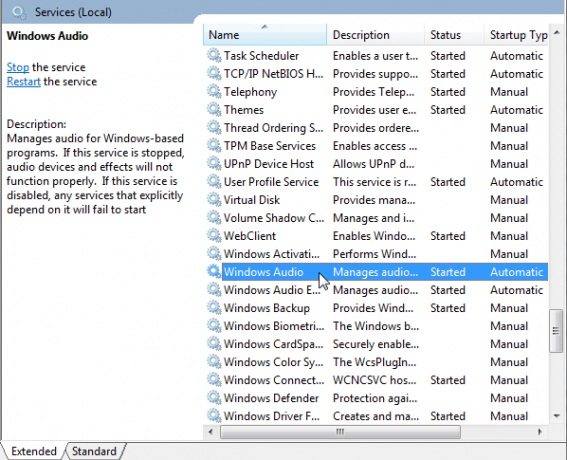
Siirry Käynnistä-valikkoon (Windows 7 ja 10) tai Windows-hakuun (Windows 8.1 ja 10), kirjoita Palvelutja valitse vastaava tulos. Tämän pitäisi avata Services manager -paneeli. Vieritä alas kohtaan Windows Audio. Jos palvelu on jostakin syystä lopetettu, järjestelmän ääni ei toimi oikein. Käynnistä se uudelleen kaksoisnapsauttamalla ja valitsemalla alkaa. Kun olet täällä, tarkista palvelun käynnistyksen tyyppi. Äänipalvelujen tulisi olla Automaattinen oletuksena. Jos se on jotain erilaista - Automaattinen (viivästynyt käynnistys), Manuaalinen tai Ei käytössä - vaihda se takaisin.
Toinen pikakorjaus voi olla Windows Audio Endpoint Builder, joka yleensä sijaitsee alla Windows Audio. Vaikka tämä palvelu sanoo, että se on käynnistynyt, joskus uudelleenkäynnistäminen voi korjata ääniongelmat. Tee tämä kaksoisnapsauttamalla palvelua ja valitsemalla sitten Lopettaa jonka jälkeen alkaa.
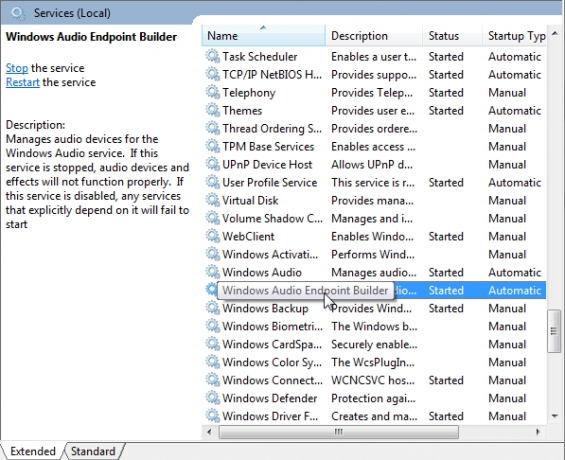
Ääni - räjähtävä tai vääristynyt
Kaiuttimien halkeileminen tai vääristyminen voi olla kauhistuttavaa. Ennen kuin järjestelmä tarkistaa, Varmista, että yhteydet ovat tyhjästä Tässä miksi kuulokkeet rikkoutuvat (ja mitä voit tehdä)Kuinka kauan kuulokkeet kestävät? Jos he murtuvat liian nopeasti, katso miksi ja mitä voit tehdä heidän eliniän pidentämiseksi. Lue lisää . He saattavat vain asettaa tuon hiukan kauempana tai hiukan heiluttaa.
Jos tämä ei auta, kokeile kaiutinparannuksia. Parannukset ovat valinnaisia äänitehosteita, kuten basson lisäys tai virtuaalinen surround-ääni. Ne voivat olla käteviä joissakin tilanteissa, mutta voivat myös aiheuttaa ääni-ongelmia.
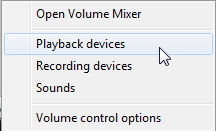
Napsauta hiiren kakkospainikkeella järjestelmätason äänenvoimakkuussymbolia ja valitse Toistolaitteet. Tämä avaa Ääni -ikkuna, josta näet kaikki järjestelmään asennetut äänilaitteet. valitseminen kaiuttimet avaa Ominaisuudet-valikon, josta sinun pitäisi valita parannukset. Kokeile poistaa kaikki lisälaitteet käytöstä ja lyödä Käytä testata tai valita Poista kaikki lisälaitteet käytöstä tappaa koko erän.
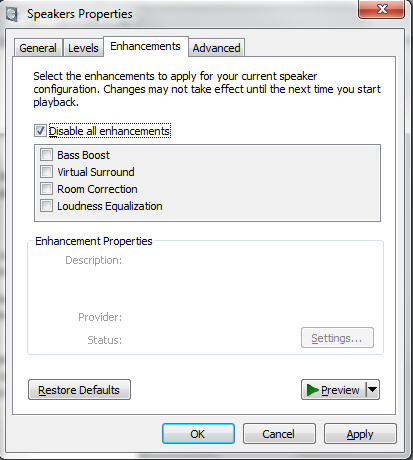
Pyöristää
Yhden näistä korjauksista olisi pitänyt lajitella ääni- tai videotoisto-ongelmat Windows-järjestelmässä. He eivät paranna kaikkea, mutta he pääsevät varmasti lähelle monenlaisia ärsyttäviä, raivoa aiheuttavia ongelmia. Toivottavasti katsot nyt sitä jaksoa Peppa Pigista, jonka olit niin epätoivoinen nähdä.
Olemmeko auttaneet ääni- tai video-ongelmasi vianmäärityksessä? Onko sinulla hienoja korjauksia yleisiin ongelmiin? Kerro meille alla!
Gavin on MUO: n vanhempi kirjoittaja. Hän on myös toimittaja ja SEO Manager MakeUseOfin salaustekniselle sisaryritykselle Blocks Decoded. Hänellä on nykyaikainen BA (Hons) -kirjallisuus digitaalisen taiteen käytännöllä, joka on repiä Devonin kukkuloilta, sekä yli kymmenen vuoden ammattikirjoittamisen kokemus. Hän nauttii runsasta määrää teetä.